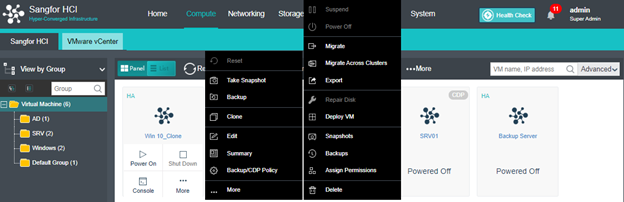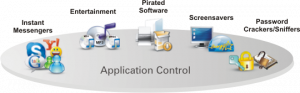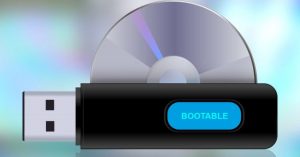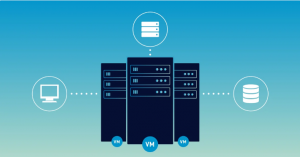Overview
Nhân bản máy ảo (Cloning virtual machine) có nghĩa là sao chép một máy ảo mới thông qua một máy ảo có sẵn mà không cần mất thời gian cài lại máy ảo mới. Các tài nguyên nhân bản sẽ không ảnh hưởng đến máy ảo gốc.
Bài viết này sẽ hướng dẫn các bạn cloning một máy ảo bất kì, cũng như các tính năng Import và Export máy ảo.
1.Sơ đồ cấu hình
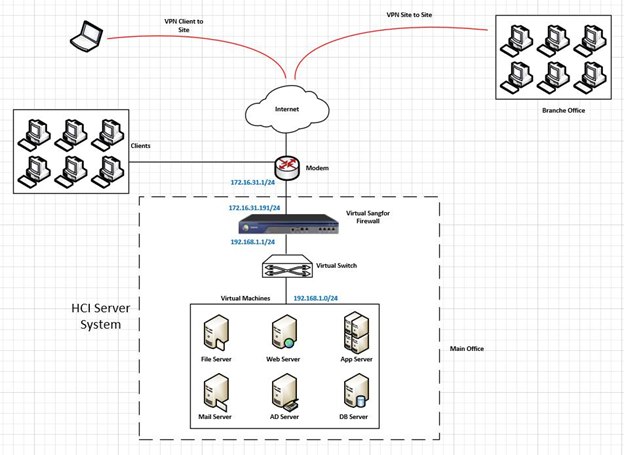
2. Mô tả chi tiết hệ thống
Hệ thống HCI yêu cầu phải có tối thiểu 2 server chạy song song với nhau, để tạo ra các bản backup cho các server, đồng thời chạy HA để khi một server có sự cố thì hệ thống vẫn hoạt động ổn định, giảm thiểu thời gian downtime.
Hệ thống HCI tích hợp cả Compute, Network và Storage trong cùng 1 server để giảm thiểu chi phí cho các thành phần riêng lẻ.
Tất cả hệ thống server của doanh nghiệp cũng sẽ được bảo vệ bởi thiết bị máy ảo Sangfor firewall, đồng thời tạo các kết nối an toàn đến hệ thống server bởi người dùng từ xa hoặc kết nối từ các site chi nhánh của doanh nghiệp.
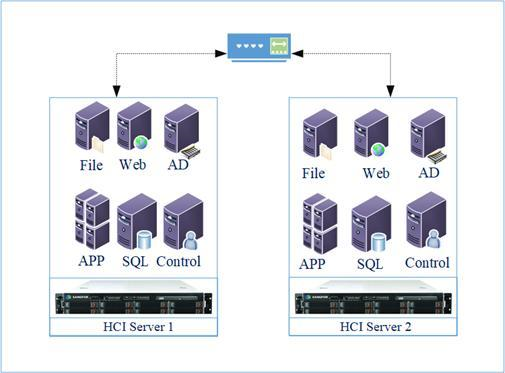
3. Hướng dẫn cấu hình
Bước 1: Di chuyển đến Compute tab > New > Clone VM. Chọn máy ảo bạn muốn nhân bản.
Click Next.
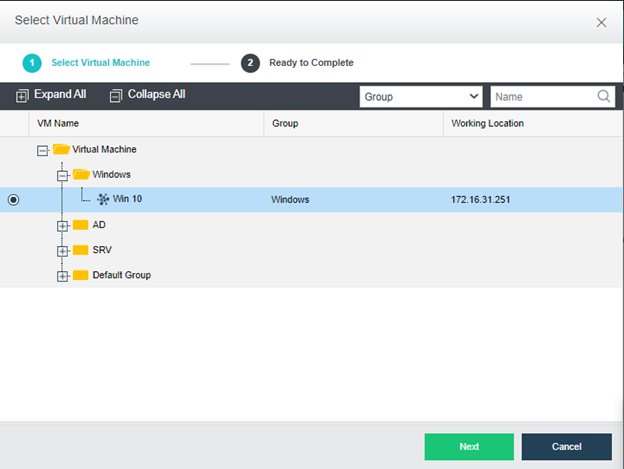
Bước 2: Tiến hành chọn và điền các thông số trước khi nhân bản
Name: Được tự động điền, bạn có thể sửa tên theo ý muốn.
VM: Chọn số lượng máy ảo bạn cần nhân bản.
Group: Chọn group bạn muốn máy nhân bản thuộc về.
Clone Type: chỉ hỗ trợ Full clone và click chọn Power on virtual machine at creation.
HA: Click chọn bật tính năng này.
Datastore: chọn nơi lưu trữ máy ảo nhân bản.
Working Location: chọn chế độ Auto sẽ tự động chọn node có nhiều tài nguyên còn trống hơn để cài đặt. Bạn cũng có thể chỉ định node sẽ cài đặt.
Cuối cùng click Ok để tiến hành nhân bản máy ảo.
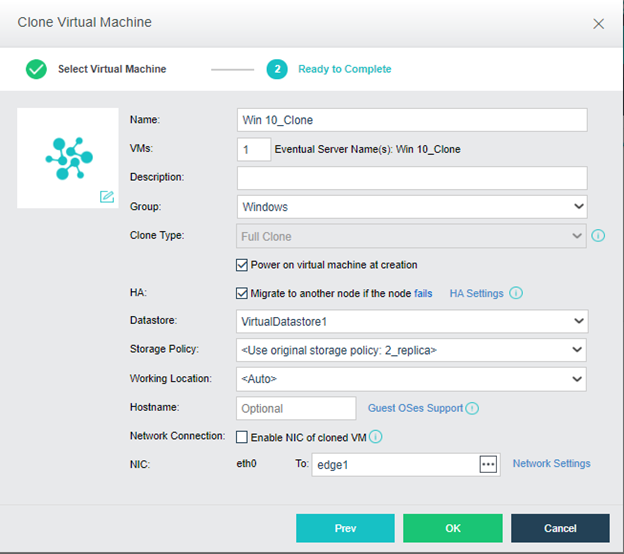
Quá trình nhân bản máy ảo hoàn tất.
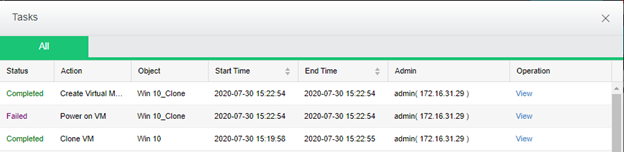
Kết quả máy ảo Win10_Clone đã được tạo.
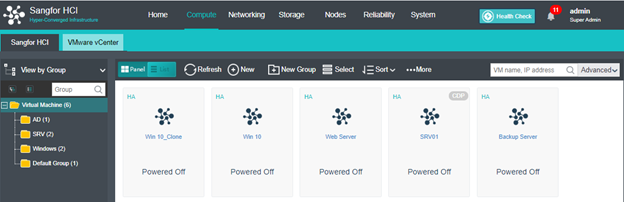
Ngoài ra Sangfor HCI cũng hỗ tính năng Import và Export máy ảo.
Import máy ảo: Di chuyển đến Compute tab > New > Import Virtual Machine.
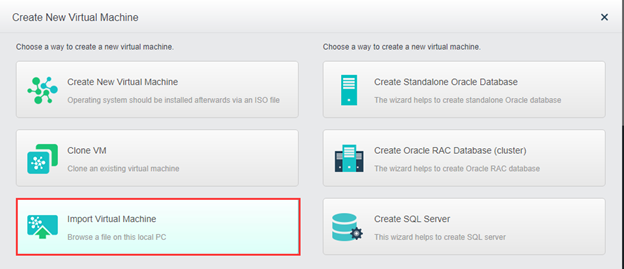
Sangfor hỗ trợ Import các file máy ảo: OVA, VMA, MF, VMDK,…
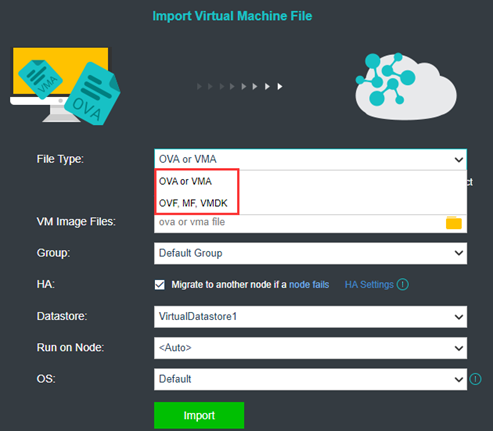
Export máy ảo: Di chuyển Compute tab. Click More vào máy ảo cần Export, di chuyển xuống tiếp tục click More và chọn Export.
Lưu ý: Để Export máy ảo cần phải được tắt nguồn.